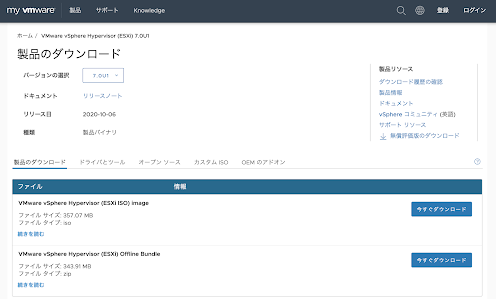NUC NUC10i7FNHを購入しました。
(購入した機材のブログはこちら)
無事にパーツが認識されたので、次はESXiをインストールしたいと思います。
今回はブログ作成時の最新バージョンESXi 7.0 Update 1(U1)をインストールします。
【インストールイメージの準備】
Google検索で調べると、NUCへESXiをインストールしてホームラボ用に使っている方はいっぱいいるようです。
いろいろ調べていると、VMwareが公開している標準のISOイメージだとNUCのNICが認識できず、インストール時にエラーになってしまうとの情報があります。
これはNUCのNICに適合したドライバがESXiに組み込まれていない為のようです。そもそもNUCがVMwareでサポートしているハードウェアではないのでしょうがないっちゃしょうがないですが・・・
なので、NUCでESXiを動かすには、NUCで動作するNICのドライバを組み込んだカスタムイメージを作成する必要があります。
ですが、更に調べていると、
ESXi 7.0 Update 1からは第10世代 NUCに対応したNICドライバーが組み込まれているらしい
ということがわかりました。
・ESXi 7.0 Update 1 now includes NIC driver for Intel NUC 10
https://www.virtuallyghetto.com/2020/09/esxi-7-0-update-1-now-includes-nic-driver-for-intel-nuc-10.html
ということは、今回はMy VMwareからダウンロードしたESXiのISOイメージでそのまま行けそうです。
まず、My VMwareからvSphere 7.0 U1のESXi ISOイメージをダウンロードします。
次に、ESXiのインストール メディアを作成します。
今回はUSBメモリ(ESXiをインストールするものとは別)を用意し、Rufus (ルーファス)を使って作成します。
・Rufus
https://rufus.ie/ja/
インストールしたRufusを起動し、"デバイス"で使用するUSBメモリを選択し、"ブートの種類"でダウンロードしたESXiのISOイメージファイルを選択します。
[スタート]をクリックしてイメージを作成します。
暫く待つと完了します。これで、インストール メディアの準備は完了です。
作成したUSBメモリをNUCのUSBポートに接続します。
【UEFI(BIOS)の設定】
次にNUC本体の設定を確認します。
NUCをパワーオンして"Intel NUC"と表示された画面で[F2]キーを押下し、UEFI(BIOS)の設定画面を開きます。
まず[Security]-[Security Features]を開き、CPUの設定を確認します。
Intel Virtualization Technology・・・[Enabled]
Intel VT for Directed I/O (VT-d)・・・[Enabled]
Intel Platform Trust Technology・・・[未チェック]
次に[Boot]-[Secure Boot]で” Secure Boot”を無効にしました。
次に、[Boot]- [Boot Priority]で、起動順序を以下に設定しました。
1:ESXiのインストールメディアUSBメモリ(今回はBUFFALOのUSBメモリ)
2:新規に購入したESXi起動用のUSBメモリ(今回はSanDiskのUSBメモリ)
※以降は特に変えずデフォルト設定
※各種設定値は下記ブログを参考にさせて頂いて確認しました。
・Intel NUC Recommended BIOS Settings for VMware ESXi
https://www.virten.net/2020/03/intel-nuc-recommended-bios-settings-for-vmware-esxi/
[F10]をクリックして変更を保存、NUCが再起動します。
【インストール】
これで準備が整ったのでNUCにESXiをインストールします。
前述のUEFI(BIOS)設定でESXiのインストール メディアとして作成したUSBメモリが優先して起動してくるので、UEFI(BIOS)の設定変更後の再起動でESXiのインストーラーが起動してきています。
下記のような画面が表示されているので問題なくESXiのインストーラー メディアが起動していそうです。
[Enter]キーを押してインストールを継続します。
(写真を取り忘れてしまいましたが・・・)"Installation Complete"が表示されたので完了です。
インストールメディアのUSBメモリ(今回はBUFFALO製)を取り外し、[Enter]を押して再起動します。
無事にESXiが起動してきました!
[F2]キーを押してパスワードを入力し、IPアドレス情報やホスト名などを設定します。
【Host Clientにアクセス】
無事、Intel NUCでESXi7.0 U1がインストールできました!
作業用PCのブラウザからESXiに設定したIPアドレスにアクセスし、Host Clientを開いてみます。
(上記画面はデータストア作成済み、VM2台作成済みの状態です・・・)
CPU ・・・6 CPUs
メモリ ・・・63.71GB(物理搭載:32GB×2枚)
ストレージ・・・1.39TB(物理搭載:500GB NVMe SSD & 1TB SATA SSD)
すべてちゃんと認識されました!よかった、よかった。
これでESXiを準備できたので、次はvCenter ServerをデプロイしてvSphere環境を構成する準備をしようと思います。
【おわりに】
【追記】
<NUC(D34010WYKH)にもESXi 7.0 U1インストール>
Page allocation error: Out of resources Failed to shutdown the boot services. Unrecoverable error
USBメモリに保存して、NUCにUSBメモリを接続。
どうにもうまくいかない点として、BIOSの起動順序にUSBメモリ(ESXiがインストールされている領域)を指定しているはずなのですが、パワーオン時に自動でESXiが起動してくれず、NUCをパワーオンして"Intel NUC"と表示された画面で[F10]キーを押して起動するドライブを手動指定しないと起動できないところが少し面倒ですが、ESXi 7.0 U1の起動自体はできたのでこれで今回はこれで良しにしようと思います。